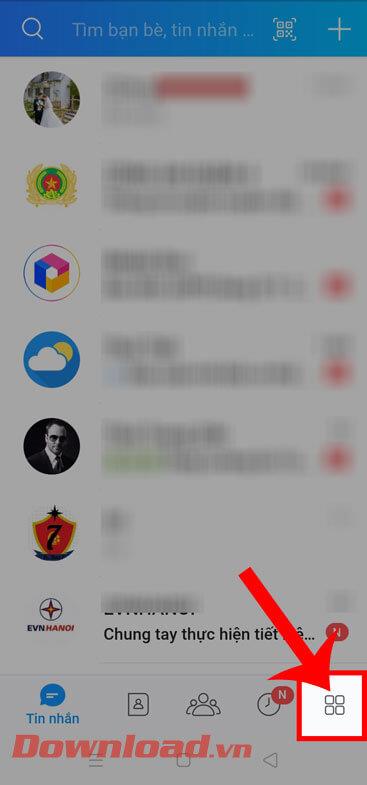2024, 2025 Zalo Web 최신 버전으로 Zalo 채팅하기

2024 및 2025년 Zalo Web을 사용하여 소프트웨어 없이 Zalo를 채팅하는 방법을 알아보세요! Zalo의 새로운 기능과 개선된 사용자 인터페이스에 대해 자세히 설명합니다.
모바일 장치용 Zalo가 출시된 후, 게시자는 공식적으로 데스크톱 버전을 출시했습니다. Zalo PC를 통해 그룹에서 무료로 문자, 통화 및 채팅을 할 수 있습니다.
모든 메시지와 연락처는 컴퓨터와 전화 간에 동기화되므로 대화를 놓치는 일이 없습니다. 그러나 기존 모바일 사용자들은 PC로 전환할 때 다소 놀랄 수 있습니다. 아래 기사에서는 PC에 Zalo를 설치하고 사용하는 방법을 설명합니다.
위의 다운로드 링크를 따라 Zalo를 다운로드한 후, 설치 파일을 두 번 클릭합니다. Zalo 설치 창이 나타나면 설치를 클릭하여 시작합니다.

Zalo의 설치 과정은 매우 간단합니다. 잠시 기다리면 됩니다.

설치가 완료되면 마침을 클릭합니다.
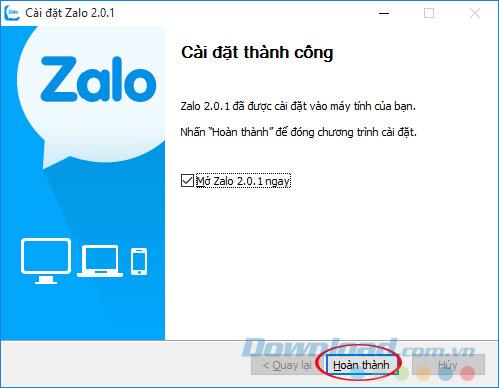
Zalo는 로그인을 위해 QR 코드를 스캔하거나 확인 코드를 받도록 요청합니다.
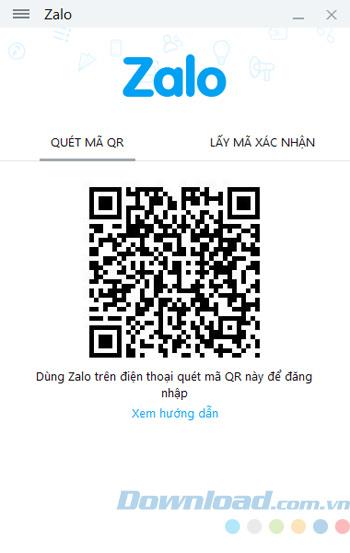
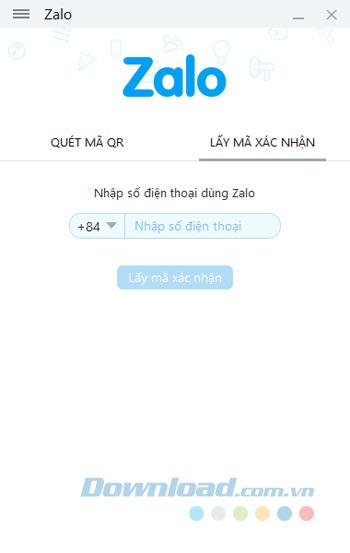
휴대폰에서 Zalo를 열고 오른쪽 상단의 가로 점 3개 아이콘을 클릭한 후 QR 코드 스캔을 선택합니다. QR 코드 스캔 인터페이스가 나타나면 휴대폰 카메라로 컴퓨터 화면의 QR 코드를 스캔하여 로그인합니다.
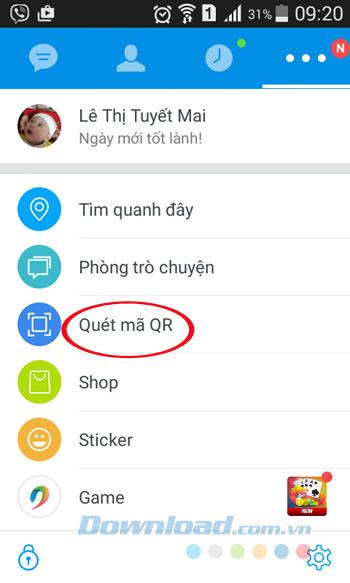
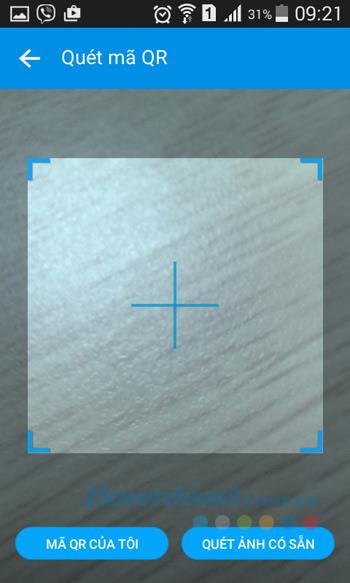
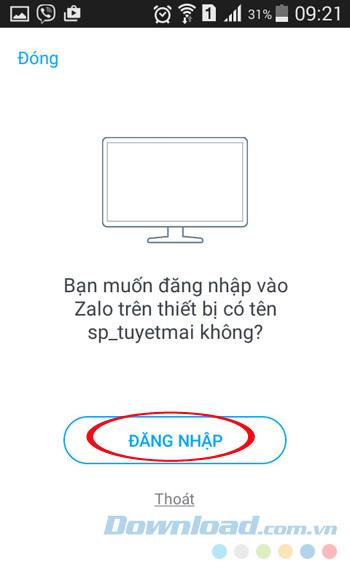
로그인에 성공하면 PC에서 Zalo의 기본 인터페이스가 표시됩니다.

이제 Viber, Skype와 같은 친구들과 채팅하고 문자를 주고받을 수 있습니다. PC 용 Zalo는 GIF 이미지 전송, 스크린샷 촬영, 사진 공유 및 파일 전송 기능도 제공합니다.
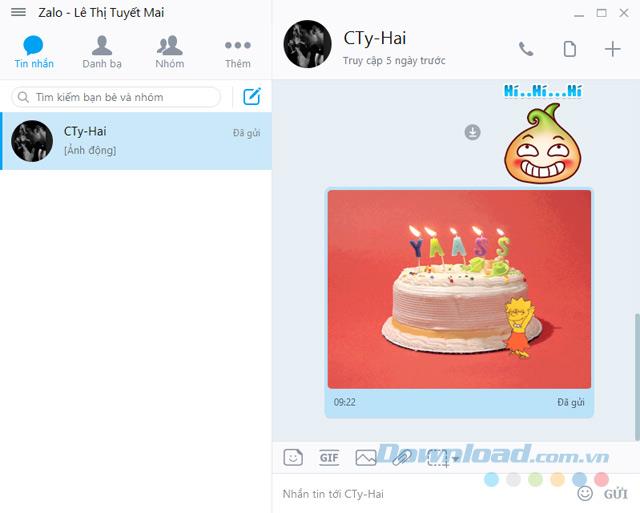
PC에서 Zalo를 더 이상 사용하지 않으려면 로그아웃할 수 있습니다. 화면의 왼쪽 상단 모서리에 있는 3개의 대시 아이콘을 클릭하고 로그 아웃을 선택하십시오. 확인 창이 나타나면 로그 아웃 완료를 클릭합니다.

아주 간단한 몇 단계만 거치면 친구 및 사랑하는 사람들과 자유롭게 채팅할 수 있는 환상적인 경험을 누릴 수 있습니다. 만약 Zalo 설치 과정이 마음에 들지 않는다면, 브라우저에서 Zalo 웹사이트에 접속하여 로그인할 수 있습니다.
2024 및 2025년 Zalo Web을 사용하여 소프트웨어 없이 Zalo를 채팅하는 방법을 알아보세요! Zalo의 새로운 기능과 개선된 사용자 인터페이스에 대해 자세히 설명합니다.
최신 버전 업데이트, Zalo 계정 이름 변경, Zalo 개인 정보 변경 안내. 2024년, 2025년 버전에서의 변화와 사용 방법을 소개합니다.
Zalo에서 친구를 찾고 사귈 수 있는 가장 빠른 방법입니다. 2024, 2025년 업데이트된 기능으로 더욱 편리하게 친구를 만들 수 있습니다.
Zalo 암호를 가장 빠르게 얻는 방법. 실수로 Zalo 암호를 잊어 버린 경우에도 쉽고 빠른 방법으로 복구할 수 있습니다.
전화에서 Zalo 계정을 삭제하는 방법, Zalo 계정을 영구적으로 삭제하는 방법은 간단한 단계로 쉽게 진행할 수 있습니다.
Zalo에서 채팅 배경을 변경하는 최신 방법, 다양한 시즌별 배경 이미지를 통해 재미있는 대화를 만들어보세요.
휴대 전화에서 Zalo 메시지를 복구하고 삭제하는 방법. 친구와의 대화 중 잘못된 메시지를 수정하고 복구하는 유용한 팁 제공
2024, 2025년 Zalo 앱에서 메시지를 효과적으로 차단하는 방법에 대한 최신 안내를 확인하세요. 필요한 모든 정보를 제공합니다.
Zalo에서 큰 공간을 차지하는 대화 삭제 지침. 최근 Zalo는 데이터 및 메모리 관리 기능을 출시했습니다.
Zalo는 현재 가장 인기있는 무료 메시징 앱 중 하나입니다. Zalo에 로그인하는 방법에 대해 알아보고 다양한 장치에서 계정에 액세스하는 방법을 확인하세요.
Zalo 계정에서 로그 아웃하는 방법을 알아보세요. 개인 정보를 보호하고 다른 사람이 메시지를 보지 못하도록 하세요.
Zalo를 사용하고 있지만 문제를 해결하는 방법을 모르고 갑자기 응용 프로그램이 충돌합니다. 다음 기사는 Zalo에서 자주 발생하는 16 가지 오류를 수정하는 방법을 안내합니다.
iPhone에서 Zalo 메시지를 백업 및 복원하는 방법, Zalo는 이제 iOS 사용자도 메시지 백업 기능을 사용할 수 있습니다.
Zalo를 사용하면 텍스트 크기를 늘리고 텍스트 크기를 쉽게 변경할 수 있습니다. 이 기사에서는 글꼴 크기를 늘리고 휴대 전화에서 Zalo의 모든 텍스트 크기를 간단하고 빠르게 변경하는 방법을 안내합니다.
이 글에서는 하드 드라이브에 문제가 생겼을 때 다시 접근할 수 있는 방법을 안내해 드리겠습니다. 함께 따라 해 보세요!
AirPods는 언뜻 보기에 다른 무선 이어폰과 별반 다르지 않아 보입니다. 하지만 몇 가지 잘 알려지지 않은 기능이 발견되면서 모든 것이 달라졌습니다.
Apple은 iOS 26을 출시했습니다. 완전히 새로운 불투명 유리 디자인, 더욱 스마트해진 경험, 익숙한 앱의 개선 사항이 포함된 주요 업데이트입니다.
학생들은 학업을 위해 특정 유형의 노트북이 필요합니다. 선택한 전공 분야에서 뛰어난 성능을 발휘할 만큼 강력해야 할 뿐만 아니라, 하루 종일 휴대할 수 있을 만큼 작고 가벼워야 합니다.
Windows 10에 프린터를 추가하는 것은 간단하지만, 유선 장치의 경우와 무선 장치의 경우 프로세스가 다릅니다.
아시다시피 RAM은 컴퓨터에서 매우 중요한 하드웨어 부품으로, 데이터 처리를 위한 메모리 역할을 하며 노트북이나 PC의 속도를 결정하는 요소입니다. 아래 글에서는 WebTech360에서 Windows에서 소프트웨어를 사용하여 RAM 오류를 확인하는 몇 가지 방법을 소개합니다.
스마트 TV는 정말로 세상을 휩쓸었습니다. 이렇게 많은 뛰어난 기능과 인터넷 연결 덕분에 기술은 우리가 TV를 시청하는 방식을 바꾸어 놓았습니다.
냉장고는 가정에서 흔히 볼 수 있는 가전제품이다. 냉장고는 보통 2개의 칸으로 구성되어 있는데, 냉장실은 넓고 사용자가 열 때마다 자동으로 켜지는 조명이 있는 반면, 냉동실은 좁고 조명이 없습니다.
Wi-Fi 네트워크는 라우터, 대역폭, 간섭 외에도 여러 요인의 영향을 받지만 네트워크를 강화하는 몇 가지 스마트한 방법이 있습니다.
휴대폰에서 안정적인 iOS 16으로 돌아가려면 iOS 17을 제거하고 iOS 17에서 16으로 다운그레이드하는 기본 가이드는 다음과 같습니다.
요거트는 정말 좋은 음식이에요. 매일 요구르트를 먹는 것이 좋은가요? 매일 요구르트를 먹으면, 몸에 어떤 변화가 있을까요? 함께 알아보죠!
이 기사에서는 가장 영양가 있는 쌀 종류와 어떤 쌀을 선택하든 건강상의 이점을 극대화하는 방법에 대해 설명합니다.
수면 일정과 취침 루틴을 정하고, 알람 시계를 바꾸고, 식단을 조절하는 것은 더 나은 수면을 취하고 아침에 제때 일어나는 데 도움이 되는 몇 가지 방법입니다.
임대해 주세요! Landlord Sim은 iOS와 Android에서 플레이할 수 있는 모바일 시뮬레이션 게임입니다. 여러분은 아파트 단지의 집주인 역할을 하며 아파트 내부를 업그레이드하고 세입자가 입주할 수 있도록 준비하여 임대를 시작하게 됩니다.
욕실 타워 디펜스 Roblox 게임 코드를 받고 신나는 보상을 받으세요. 이들은 더 높은 데미지를 지닌 타워를 업그레이드하거나 잠금 해제하는 데 도움이 됩니다.